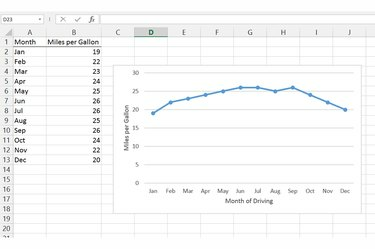
Asu nosaukumu etiķetēm nav jāatbilst izklājlapas kolonnu nosaukumiem.
Attēla kredīts: Attēlu sniedza Microsoft
Ievietojot diagrammu programmā Excel, programma var automātiski parādīt diagrammas nosaukumu vai leģendu. Gadījumos, kad programmā Excel šīs etiķetes netiek izlaistas vai tās nav pietiekami izskaidrotas diagrammas, ieslēdziet asu nosaukumus Excel 2013 izvēlnē Diagrammas elementi vai cilnē Izkārtojums iepriekšējās Excel versijās. Dažu veidu diagrammās, piemēram, sektoru diagrammās, nevar izmantot asu nosaukumus, un šī opcija netiek rādīta. Lai pievienotu virsrakstus, pārslēdzieties uz citu diagrammas stilu, piemēram, līniju, izkliedes vai joslu diagrammu.
Excel 2013
1. darbība
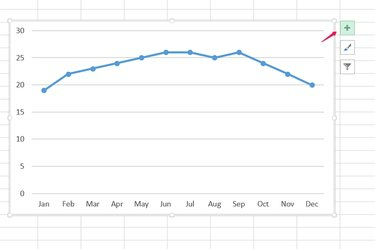
Atveriet diagrammas elementus.
Attēla kredīts: Attēlu sniedza Microsoft
Atlasiet diagrammu un noklikšķiniet uz diagrammas elementu ikonas "+" tās labajā pusē.
Dienas video
2. darbība
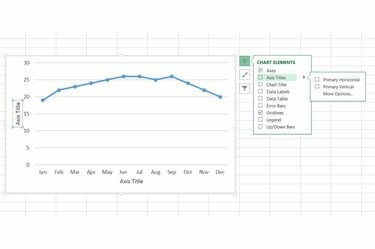
Ieslēdziet asu nosaukumus.
Attēla kredīts: Attēlu sniedza Microsoft
Atzīmējiet izvēles rūtiņu "Asu nosaukumi", lai pievienotu nosaukumus visām diagrammas asīm, vai atveriet nolaižamo izvēlni blakus vienumam "Asu nosaukumi" un izvēlieties vienu asi, ko apzīmēt.
3. darbība

Saistiet virsrakstus ar šūnām.
Attēla kredīts: Attēlu sniedza Microsoft
Noklikšķiniet uz ass nosaukuma un sāciet rakstīt, lai ar roku uzrakstītu etiķeti. Lai saistītu ass nosaukumu ar esošu šūnu, atlasiet nosaukumu, noklikšķiniet uz formulas joslas, ierakstiet "=" un pēc tam noklikšķiniet uz šūnas. Nospiediet "Enter", lai iestatītu nosaukumu. Lai vēlāk mainītu virsraksta tekstu, rediģējiet tekstu saistītajā šūnā, nevis diagrammā.
Excel 2010 vai 2007
1. darbība
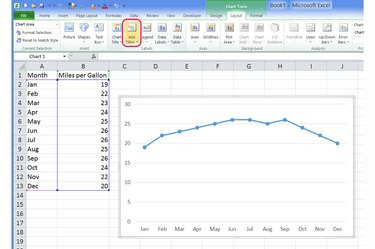
Atveriet izvēlni Axis Titles.
Attēla kredīts: Attēlu sniedza Microsoft
Atlasiet diagrammu, pārslēdzieties uz cilni "Izkārtojums" un sadaļā Uzlīmes nospiediet pogu "Asu nosaukumi".
2. darbība

Izvēlieties nosaukumu un pozīciju.
Attēla kredīts: Attēlu sniedza Microsoft
Izvēlieties asi, kurai vēlaties piešķirt nosaukumu, un izvēlieties etiķetes orientāciju. Vertikālajai asij izvēlieties "Pagriezts virsraksts", lai atdarinātu noklusējuma stilu programmā Excel 2013.
3. darbība
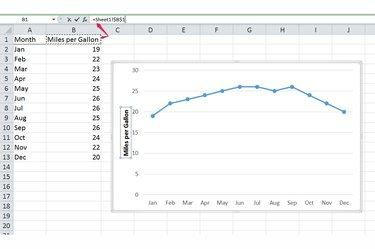
Uzrakstiet virsraksta tekstu.
Attēla kredīts: Attēlu sniedza Microsoft
Ierakstiet virsraksta tekstlodziņu, lai uzrakstītu etiķeti. Lai saistītu virsrakstu ar šūnas saturu, atlasiet nosaukumu, ierakstiet "=" formulas joslā, noklikšķiniet uz šūnas un nospiediet taustiņu Enter. Rediģējiet saistīto šūnu, lai atjauninātu diagrammas nosaukumu.
Padoms
Veiciet dubultklikšķi uz ass nosaukuma, lai rediģētu etiķetes stilu, piemēram, pievienotu ēnu. Teksta pamatopcijām, piemēram, teksta krāsai un fontam, iezīmējiet tekstu virsrakstā un izvēlieties opciju uznirstošajā logā blakus tekstam.
Virsraksts, kas saistīts ar šūnu, kopē šūnas tekstu, bet ne izskatu. Lai mainītu virsraksta stilu, tieši rediģējiet diagrammas tekstlodziņu.
Lai precīzi atlasītu asu nosaukumus vai citus diagrammas elementus, ja vairāki vienumi ir sagrupēti kopā, programmā Excel 2013 atveriet cilni Izkārtojums -- vai cilni Formatēt iepriekšējās versijās — un atlasiet diagrammas elementu nolaižamajā izvēlnē pašreizējās atlases sadaļā. lente.
Brīdinājums
Atlasiet nevēlamu ass nosaukumu un nospiediet "Del", lai to noņemtu.




